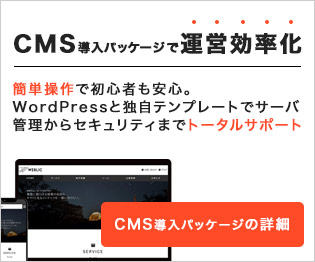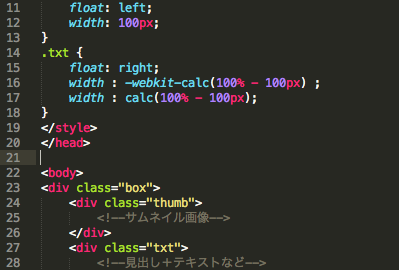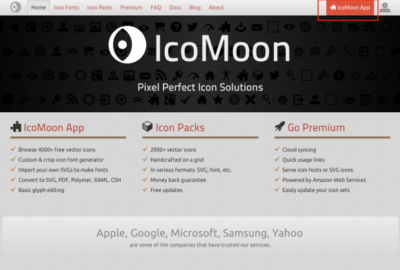低予算でのWordPress運用ガイド!子テーマの重要性を解説
Web制作
2024年7月30日

ホームページの制作に予算制限がある中で、自社のスタッフがWordPressを使ってサイトを構築することもあるでしょう。今回は、予算を抑えつつ既存テーマを使ってサイトを作成した方に向けて、子テーマの重要性についてお伝えします。
目次
既存テーマの選び方と注意点
WordPressのテーマには「親テーマ」と「子テーマ」が存在します。これらのテーマを適切に活用することが、サイトの安定運用につながります。
親テーマと子テーマとは?
- 親テーマ:基本的なデザインと機能を提供するテーマです。
- 子テーマ:親テーマの機能やデザインを拡張または変更するためのテーマです。
親テーマだけをインストールしている場合
親テーマだけをインストールしている場合、テーマのアップデート時にカスタマイズ内容がリセットされる可能性があります。これを防ぐために、親テーマの配布元が子テーマを提供している場合は、必ずインストールしてください。子テーマを利用することで、親テーマのアップデートによる影響を受けずにカスタマイズを保持することができます。
親テーマの配布元が子テーマを提供していない場合
もし親テーマの配布元が子テーマを提供していない場合は、自分で子テーマを作成する必要があります。以下に子テーマの作成方法を簡単に説明します。
子テーマの作り方
子テーマフォルダーの作成
wp-content/themes/ フォルダー内に、新しいフォルダーを作成します。例: my-child-theme。
スタイルシートの作成
新しいフォルダー内に style.css ファイルを作成し、以下の内容を記入します。
/*
Theme Name: 子テーマの名前
Template: 親テーマの名前
*/親テーマのスタイルをインポート
新しく functions.php ファイルを作成し、以下のコードを追加することで、親テーマのスタイルを適切に読み込むことができます。
add_action( 'wp_enqueue_scripts', 'theme_enqueue_styles' );
function theme_enqueue_styles() {
// 親テーマのスタイルを読み込む
wp_enqueue_style( 'parent-style', get_template_directory_uri() . '/style.css' );
// 子テーマのスタイルを読み込む。親テーマのスタイルが先に読み込まれるように設定
wp_enqueue_style( 'child-style', get_stylesheet_directory_uri() . '/style.css', array('parent-style') );
}my-child-theme
└style.css
└functions.php
この構成のフォルダをzipに圧縮してアップロード、テーマの有効化をしたら完成です。
今後は見た目の変更を加える場合は主に、style.cssに記述し、機能を追加したい場合はfunctions.phpに記述していきます。
初心者の方にはすこし難しいかもしれませんが、サイトのセキュリティを担保するために親テーマのアップデートは欠かせません。そのためにもカスタマイズした内容は必ず子テーマに書いていきましょう。
親テーマや子テーマを気にせず、コンテンツ作成に集中できるシンプルなCMS導入パッケージ
WEBLICの「CMS導入パッケージ」は、自社コンテンツ作成に専念したい中小企業のために、親テーマや子テーマを気にせずに利用できるシンプルなWordPressテーマを提供します。弊社オリジナルのテーマで、メンテナンスや更新も全て弊社が対応するため、ユーザーはコンテンツ作成に集中できます。